So installieren Sie Makros auf jeder Maus
Eine Computermaus ist ein integraler Bestandteil eines Personalcomputers. Auch bei der Arbeit mit dem Laptop können viele nicht darauf verzichten. Es wird sowohl bei der normalen Arbeit in verschiedenen Programmen als auch in Computerspielen aktiv eingesetzt. Es gibt viele Mausmodelle und unter den Gaming-Mäusen gibt es auch Geräte mit vielen Tasten. Die Verwendung von Mausmakros ist bei Gamern beliebt.

Der Inhalt des Artikels
Was ist ein Makro?
In der Informatik ist ein Makro eine Kombination von Operationen, die ein System nach dem Drücken einer einzigen Taste ausführt. Dies dient der einfacheren Handhabung einer Computermaus – die Anzahl der erforderlichen Klicks wird reduziert und damit auch der Verschleiß des Geräts. Während eines spannenden Spiels, wenn jede Sekunde kostbar ist, helfen sie dem Spieler – statt komplexer Klickkombinationen drückt er einen einzigen Knopf und erhält das Ergebnis. Zwar sind Makros nicht überall erlaubt – einige Spielerverbände setzen die Verwendung von Makros mit „Betrug“ gleich.
Unterstützt Ihre Maus Makros?
 Wenn der Benutzer plant, eine spezielle Maus für Spiele zu verwenden und darauf Makros zu installieren, sollte er prüfen, ob das Dienstprogramm Oscar Editor vorhanden ist. Mit dieser Software kann der Benutzer alles auf seiner Maus selbstständig installieren und konfigurieren, während alle anderen von den Entwicklern festgelegte Standardbefehle ohne Bearbeitungsmöglichkeit verwenden. Das Vorhandensein eines integrierten Speichers wirkt sich auch positiv auf die Konfiguration der Maus aus. Natürlich können Sie eine Maus konfigurieren, die Oscar Editor nicht unterstützt. Aber das ist viel schwieriger, und warum sollte man die Strapazen und Schwierigkeiten einer komplizierten Programmierung ertragen, wenn man ein Gerät kaufen kann, das offensichtlich dafür ausgelegt ist?
Wenn der Benutzer plant, eine spezielle Maus für Spiele zu verwenden und darauf Makros zu installieren, sollte er prüfen, ob das Dienstprogramm Oscar Editor vorhanden ist. Mit dieser Software kann der Benutzer alles auf seiner Maus selbstständig installieren und konfigurieren, während alle anderen von den Entwicklern festgelegte Standardbefehle ohne Bearbeitungsmöglichkeit verwenden. Das Vorhandensein eines integrierten Speichers wirkt sich auch positiv auf die Konfiguration der Maus aus. Natürlich können Sie eine Maus konfigurieren, die Oscar Editor nicht unterstützt. Aber das ist viel schwieriger, und warum sollte man die Strapazen und Schwierigkeiten einer komplizierten Programmierung ertragen, wenn man ein Gerät kaufen kann, das offensichtlich dafür ausgelegt ist?
So installieren Sie ein Makro auf einer beliebigen Maus
Lassen Sie uns nun direkt über das Einrichten von Mäusen sprechen. Zunächst werden wir darüber sprechen, wie man es über Oscar Editor auf einer Maus installiert. Erforderliche Aktionsfolge:
- Installieren Sie den Editor und schließen Sie die Maus an Ihren Computer oder Laptop an.
- Stellen Sie sicher, dass die Maus erfolgreich verbunden wurde und alle Treiber dafür installiert wurden – es sollte funktionieren.
- Wählen Sie die Verknüpfung „Oscar Editor“ aus, klicken Sie mit der rechten Maustaste und wählen Sie „Eigenschaften“ aus der Dropdown-Liste.
- Es öffnet sich ein Fenster, in dem Sie auf die Schaltfläche „Dateispeicherort“ klicken müssen.
- Es erscheint ein neues Fenster – ein Ordner mit den Dateien, die für die Funktion von Oscar Editor erforderlich sind. Der Benutzer muss die Ordner ScripsMacros, Russian und MacroLibrary nacheinander öffnen.
- In diesem Ordner müssen Sie die aus dem Internet heruntergeladenen Daten ablegen – Sammlungen gibt es viele, jeder kann im Internet Makros nach seinem Geschmack finden.
- Danach müssen Sie Oscar Editor starten.
- Wählen Sie im Hauptprogrammfenster die gewünschte Schaltfläche aus und klicken Sie auf das Dropdown-Listensymbol neben dem Element, das der ausgewählten Schaltfläche entspricht.
- Wählen Sie „Makrodatei laden“ und klicken Sie auf die Makrodatei, die Sie an den angegebenen Schlüssel binden möchten. Das Makro ist fertig. Makrodateien können der Einfachheit halber beliebig benannt werden.
Als nächstes erklären wir Ihnen, wie Sie es auf einer speziellen Maus installieren, zum Beispiel X7 oder Bloody. Dazu müssen Sie Folgendes tun:
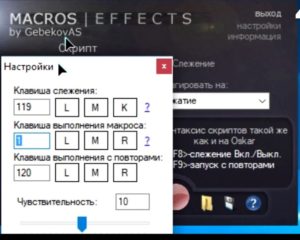 Installieren Sie das erforderliche Programm von der Website des Computermausherstellers oder von inoffiziellen Quellen. Beispielsweise erfordert die X7-Maus Macros Effect Beta. Einige Geräte installieren nach der ersten Verbindung mit dem Computer selbstständig Software und Treiber.
Installieren Sie das erforderliche Programm von der Website des Computermausherstellers oder von inoffiziellen Quellen. Beispielsweise erfordert die X7-Maus Macros Effect Beta. Einige Geräte installieren nach der ersten Verbindung mit dem Computer selbstständig Software und Treiber.- Sie müssen die Standardprogrammeinrichtung durchführen, indem Sie die erforderliche Software automatisch herunterladen. Dies erfolgt in der Regel automatisch, manchmal kann es jedoch erforderlich sein, eine Steuertaste zu drücken oder die Aktivierung zu ändern. Auf der Website des Programms oder in der Mausanleitung sollte auf jeden Fall geschrieben stehen, wie man loslegt.
- Das Kit enthält mehrere Optionen. Weitere Artikel können im Internet heruntergeladen werden.
So erstellen Sie ein Makro mit einer Maus
Ein Makro selbst zu erstellen ist deutlich schwieriger, aber durchaus möglich. Dazu müssen Sie Folgendes tun:
- Laden Sie Macros Effect von einer beliebigen Quelle herunter.
- Führen Sie das Programm aus, nachdem Sie zuvor das Archiv damit entpackt haben.
- Wählen Sie im Programmfenster den Modus – „Drücken“ oder „Drücken“. Die zweite Variante wird am häufigsten verwendet, daher empfiehlt es sich, „Squeeze“ auszuwählen.
- Um eine eigene Version zu erstellen, müssen Sie im Programmfenster auf den dort angezeigten roten Button klicken.
- Es erscheint ein neues Fenster, in dem alle mit der Maus ausgeführten Aktionen in einer Datei aufgezeichnet werden, die dann im Installationsprogramm verwendet werden kann.
 Das Makroeffektprogramm kann nach Wunsch angepasst werden. Um in den Einstellungsmodus zu gelangen, müssen Sie auf die Aufschrift in der oberen rechten Ecke des Bildschirms klicken. Jetzt hat der Benutzer die Möglichkeit, die Tracking- und Ausführungsschlüssel festzulegen, d. h. die Informationen müssen aufgezeichnet werden.Diese Tasten bestimmen den Beginn und das Ende der „Aufzeichnung“ von Aktionen während des Spiels oder anderswo. Es wird nicht empfohlen, Systemtasten wie F8 oder Tilde als „Limits“ für die Aufzeichnung zu verwenden, da ihre ursprüngliche Funktion zu einem Fehler führen kann. Für diejenigen, die sich wie „Programmierer“ fühlen möchten, können Sie jede Makrodatei mit dem Editor öffnen, die Liste der Einträge von dort kopieren, sie in den Ordner „Script“ des geöffneten Programms einfügen und die Positionen tauschen und sehen, was passiert – es gibt viele Optionen.
Das Makroeffektprogramm kann nach Wunsch angepasst werden. Um in den Einstellungsmodus zu gelangen, müssen Sie auf die Aufschrift in der oberen rechten Ecke des Bildschirms klicken. Jetzt hat der Benutzer die Möglichkeit, die Tracking- und Ausführungsschlüssel festzulegen, d. h. die Informationen müssen aufgezeichnet werden.Diese Tasten bestimmen den Beginn und das Ende der „Aufzeichnung“ von Aktionen während des Spiels oder anderswo. Es wird nicht empfohlen, Systemtasten wie F8 oder Tilde als „Limits“ für die Aufzeichnung zu verwenden, da ihre ursprüngliche Funktion zu einem Fehler führen kann. Für diejenigen, die sich wie „Programmierer“ fühlen möchten, können Sie jede Makrodatei mit dem Editor öffnen, die Liste der Einträge von dort kopieren, sie in den Ordner „Script“ des geöffneten Programms einfügen und die Positionen tauschen und sehen, was passiert – es gibt viele Optionen.
So richten Sie Makros auf einer normalen Maus ein
Dieser Vorgang wird bei einer normalen Maus auf die gleiche Weise durchgeführt wie bei einer Gaming-Maus. Das Problem kann auf fehlende Schlüssel zurückzuführen sein. Aber für diejenigen, die nicht zu viele Kombinationen von ihrer Maus verlangen, wird dies ausreichen.






